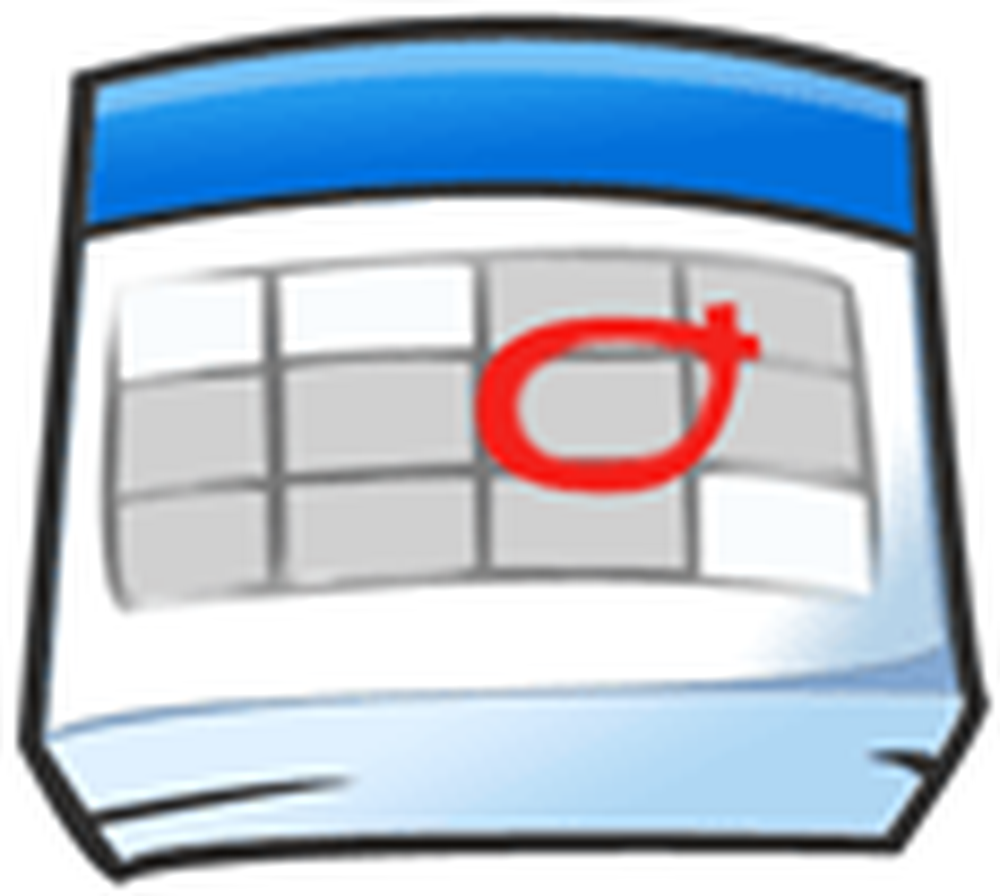Come sincronizzare i servizi Google con Windows 8 o Windows RT

Sono sicuro che devi aver sentito l'annuncio fatto da Google qualche tempo prima riguardo ai cambiamenti che intendeva presentare al Servizio di Google Sync utilizzato per connettere i dispositivi ai servizi Google. Google aveva quindi reso chiaro agli utenti consumer di Google Apps gratuite che non avrebbe più supportato nuove connessioni Exchange ActiveSync (EAS) da PC e tablet Windows per sincronizzare email, calendario e contatti da Gmail. Questo era efficace dal 30esimo Gennaio 2013. I consumatori che non hanno prestato attenzione a questo annuncio rischiano di soffrire, perché Google ha cambiato il modo in cui supporta EAS.
Detto questo, come soluzione temporanea Microsoft ha formulato alcune raccomandazioni che potrebbero avvantaggiarvi e continuare a utilizzare il servizio, senza interruzioni. Puoi sincronizza i servizi Google con Windows 8 o Windows RT. Ecco come.
Questo articolo non è destinato ai consumatori che hanno già il proprio account Google collegato al PC con Windows 8 e Windows RT tramite le app Mail, People o Calendar.
Sincronizza i servizi Google con Windows 8 o Windows RT
Per utilizzare i tuoi contatti Google con le app Mail, People, Calendar e Messaging, ti verrà prima richiesto di aggiungerli dal sito Web Microsoft. Ecco come puoi aggiungere un account al tuo account Microsoft.
Vai alla pagina Web di riepilogo dell'account Microsoft e accedi.

Fai clic su Autorizzazioni, quindi scegli Aggiungi account.


Successivamente per visualizzare la tua email da Gmail nell'app Mail, aggiungi il tuo account Google all'app Mail. Per fare ciò, scegli Posta sulla schermata iniziale e sposta il cursore del mouse sul bordo destro dello schermo per selezionare "Impostazioni".
Quindi, scegli "Account", il tipo di account che desideri aggiungere e segui le istruzioni sullo schermo.

Assicurati di lasciare deselezionata l'opzione "Includi i tuoi contatti e calendari Google".

Questo è tutto!
Fonte: blog di Windows.